本教程展示了如何在Daz Studio中创建并添加自定义图像作为广告牌到渲染场景中。你可能会想,广告牌对我的渲染有什么好处?首先,最重要的一点是:性能。我们将看到广告牌如何在不影响质量的情况下提高渲染速度。此外,我们将测试并展示如何轻松添加完全自定义的资产,如霓虹街道标志或广告屏幕。广告牌确实可以做到很多神奇的事情。让我们开始吧!
如果你更喜欢观看视频,可以查看下面的内容,否则请继续阅读。
Daz3D广告牌,它们有什么用?
如我们简要解释的,广告牌基本上就是……广告牌。好吧,这并没有真正帮助。让我换个方式说:
- 在某些情况下,广告牌展示的是现实生活中的人类模型。这些虚假的广告牌在Daz和其他软件中转换为简单的图像。那么,回到问题,它们如何帮助我?你可以轻松用简单的图像替换人类模型(额外填充你的场景),而不影响质量或计算机内存。
- 对于其他创意用途,你可以利用广告牌或广告来视觉丰富你的场景。它们也可以是LED屏幕。
- 在大多数情况下,一些复杂且遥远的物体通常首先被渲染,然后作为简单的图像添加,例如城市风景背景。

在华特迪士尼世界的旧金山广告牌背景 – blogmickey.com
创建自己的Daz3D广告牌
选择你的横幅。为了本教程,我决定创建一个基于网站徽标的自定义横幅。你可以在任何图像编辑软件(如Photoshop)中创建和编辑图像,然后保存图像以便在Daz中使用。有很多网站可以获取创建自定义横幅的资源。Freepik、Pixabay 和 Pinterest只是其中一些。
图像可以保存为.jpg或.png格式。然而,如果图像具有透明度,请始终导出为.png格式。
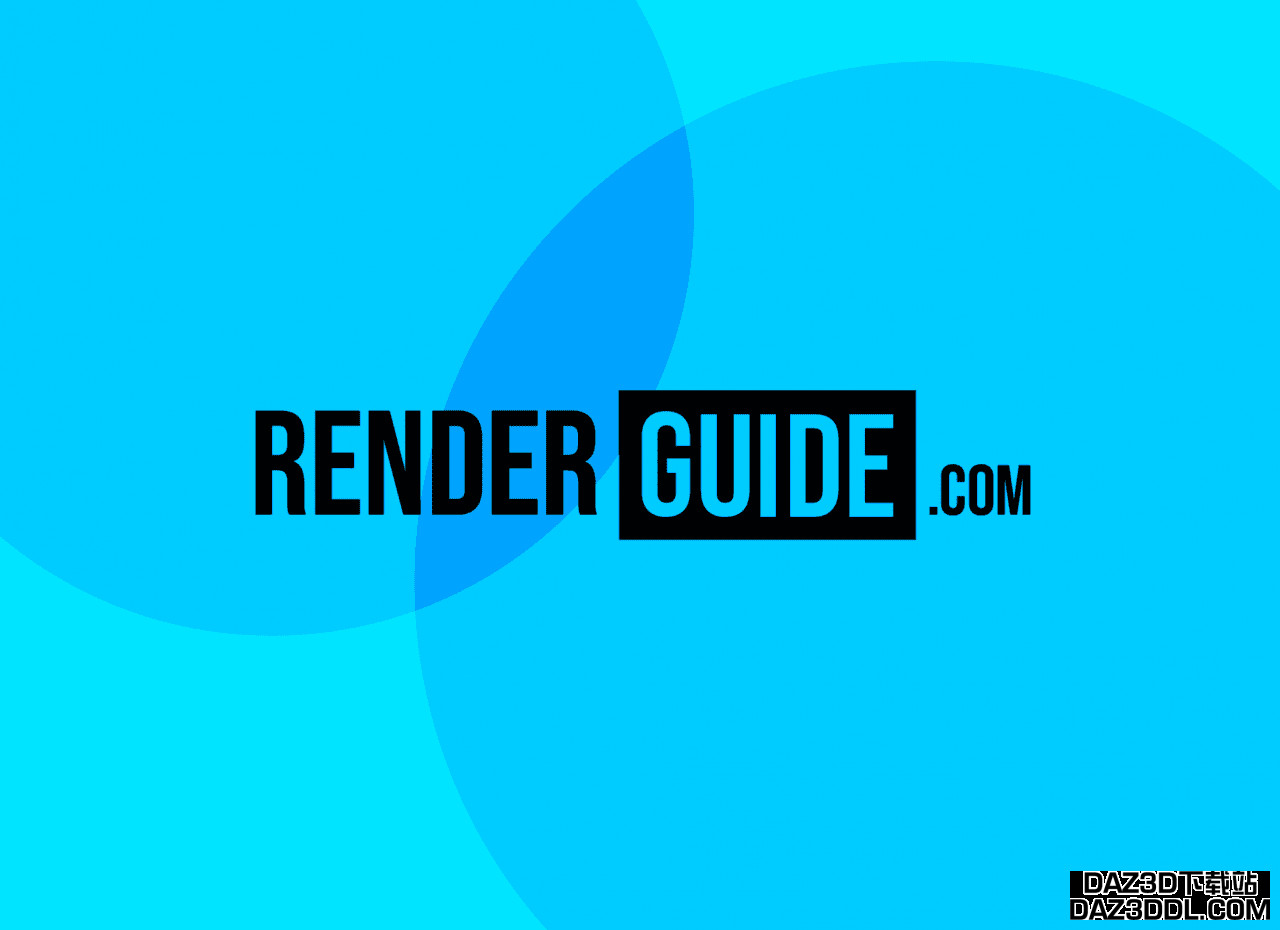
由于我们将处理没有透明度的图像,.jpg格式就很好。
对于本教程,我还下载了这个惊人的地铁站场景。

地铁站由Ile-avalon提供
- 我们将打开一个新项目,并将我们的地铁站带入场景。我将相机朝那个方向放置,因为我将在那个空白的墙上放置广告牌。
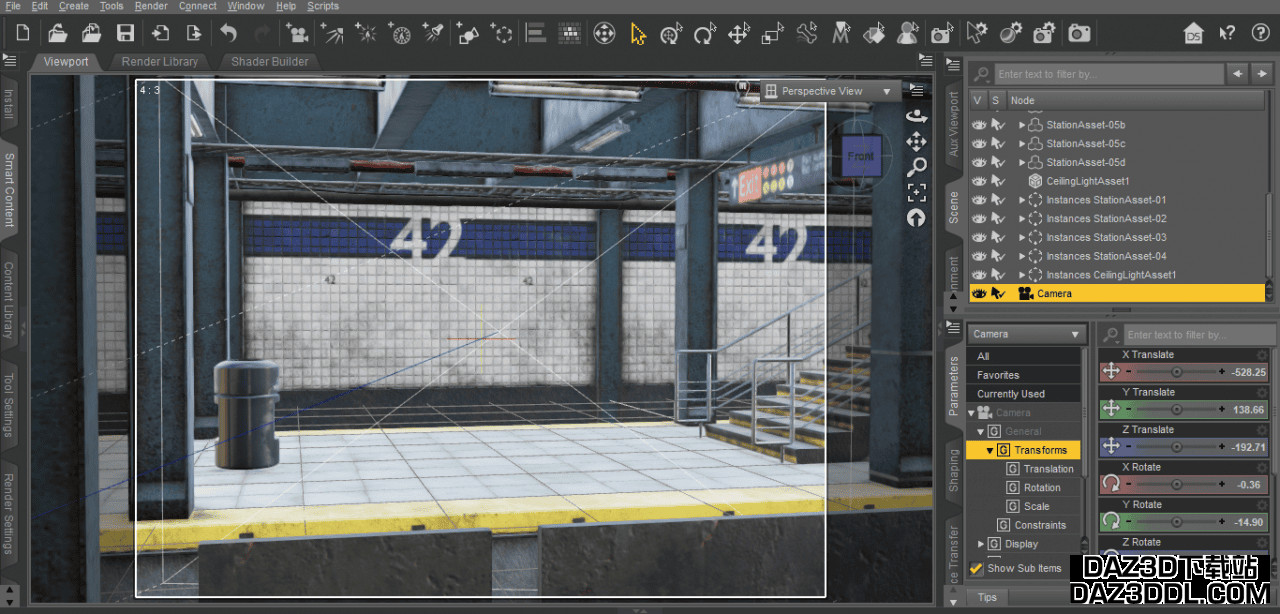
要添加平面,转到创建 > 新建原始体 > 平面(点击接受,所示的设置并不重要)。
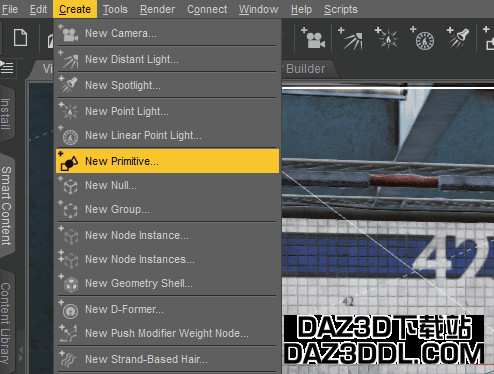
- 现在转到参数:平移、旋转和缩放平面到最终位置。你可以使用文件的实际大小作为参考。
例如,如果图像的尺寸为2000 x 1500,那么你可以在缩放时设置这些相同的值。X缩放是宽度,Z缩放是高度。然后使用全局缩放比例缩小。遵循这个提示,你的图像将不会失真。
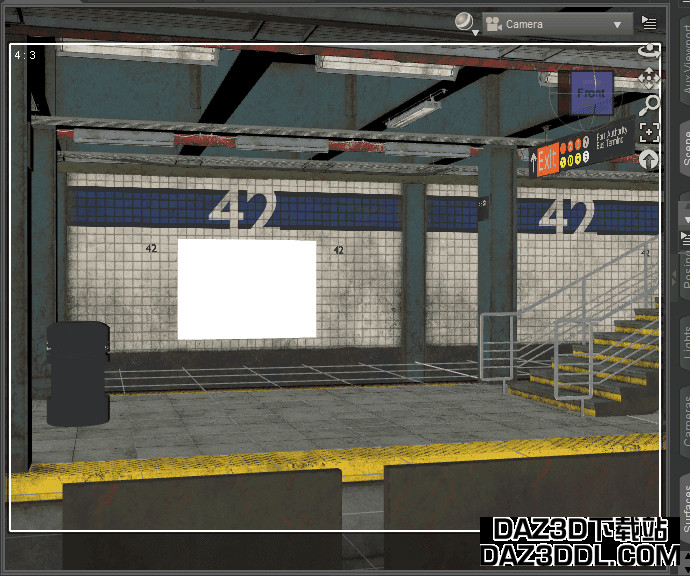
- 理想情况下,我们希望我们的表面没有反射性。然后我们将转到表面面板,将光泽层权重和光泽反射的值更改为0。
- 转到表面 > 默认 > 基础 > 基础颜色,点击小方块,浏览并导入你的图像文件。
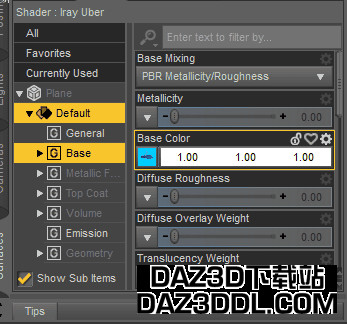
现在你可以使用Filament或Iray进行渲染。尽情享受吧!
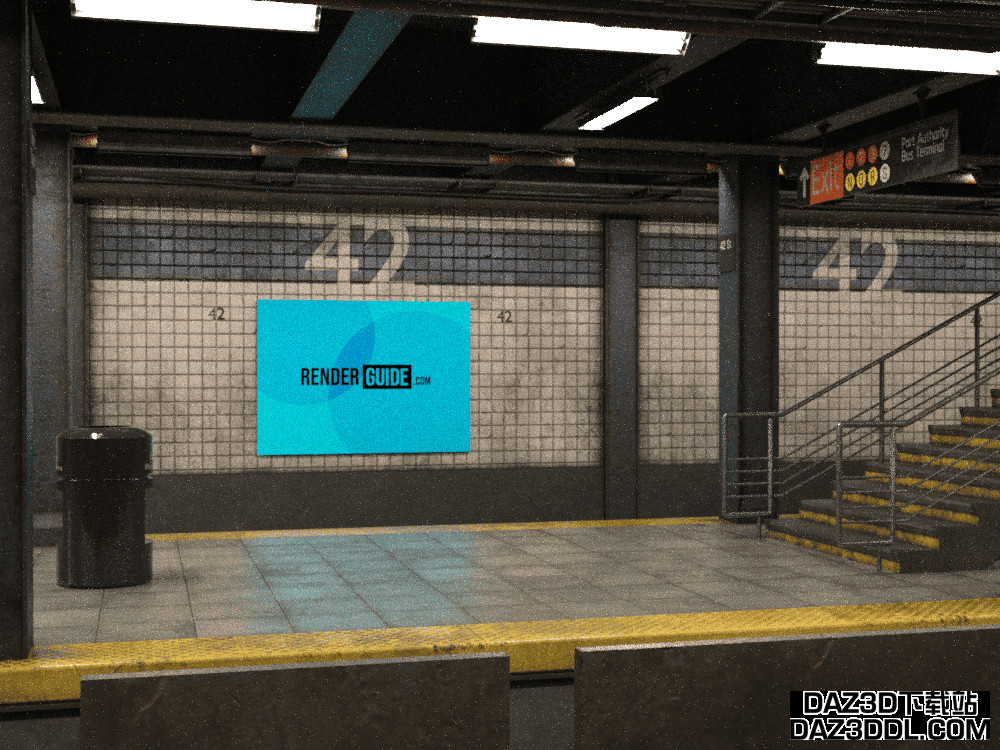
简单 😉
为Daz3D广告牌应用发光效果
为了给广告牌应用发光效果(这意味着向广告牌添加一个光源,如LED屏幕),我们需要更改几个简单的参数:
转到表面 > 发光 > 添加你的图像。还要将值更改为白色(1,1,1)。这个操作基本上可以理解为选择从平面发出的光的颜色。通常,我们使用的文件与基础颜色相同。
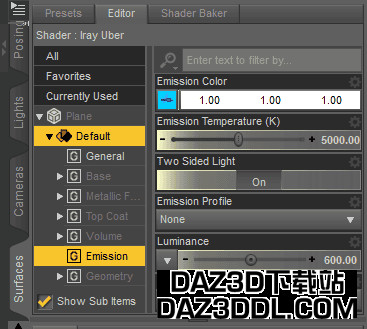
现在会出现一组新的选项来定制发光效果。你可以更改亮度值以获得更强的光线,以及发光温度。网站上有很多教程深入解释这些功能。查看这些精彩的文章Daz3D发光灯教程 [2021]以及Daz3D在Daz Studio中的发光和眩光效果以了解更多信息。
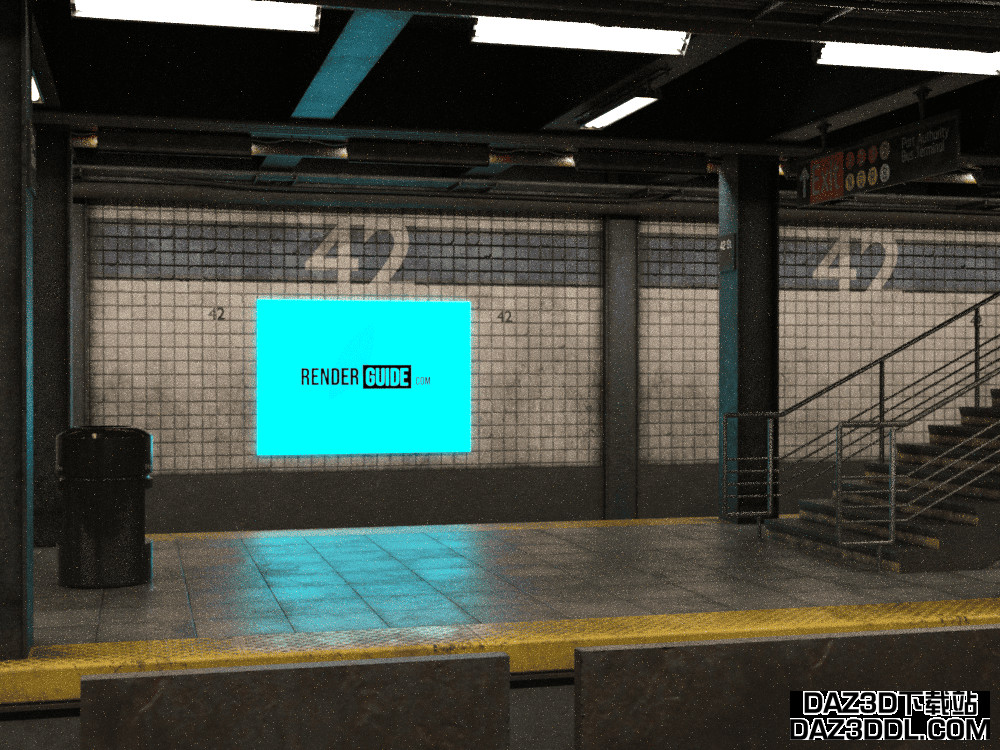
再次,非常简单!
附加内容!在Daz Studio中创建简单的灌木广告牌
一方面,以下技术相当老派,但在许多现代游戏中仍然可以欣赏到。此外,值得一提的是,按照这些简单步骤,你还可以将其他类型的模型导入到场景中,而不一定是灌木。
另一方面,有一种方法可以使你的广告牌跟随相机的移动,始终面对前方。然而,在Daz中,此功能默认情况下并不存在,但一些用户提出了脚本使其成为可能。其中一个是mCasual,他免费提供他的脚本在这里。我们也鼓励大家向他捐款。
回到我们的附加教程,我选择并下载了一张美丽的松树的图像。我确保它没有背景,尽管实际上这并不是必需的。只是更容易处理。

- 打开一个新项目并创建一个原始平面。转到其基础颜色并应用你下载的图像。

- 哦!显然Iray和png图像之间存在问题。透明度(或不透明度)似乎被误解了。没关系,我们有解决方案!
- 为了解决这个问题,你需要为alpha通道创建一个快速的遮罩。一个简单的黑白图像,白色表示可见区域,黑色表示不可见区域。看看下面的图像。
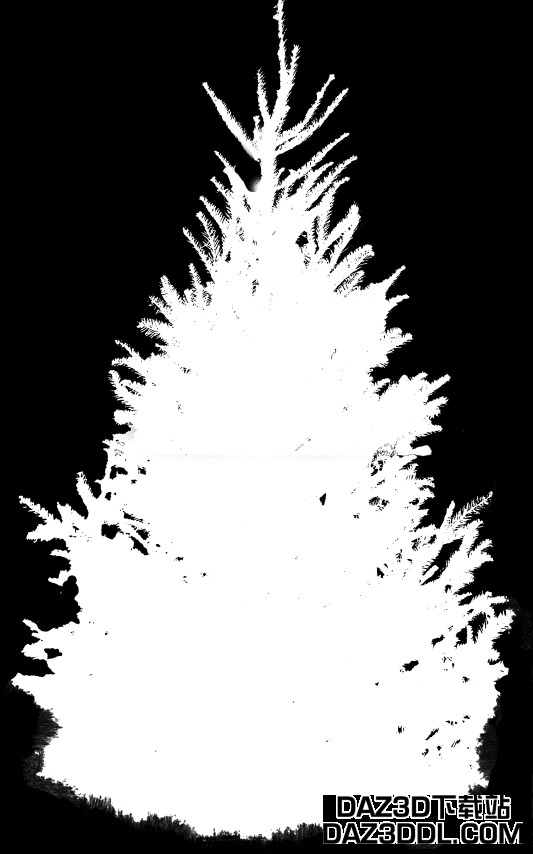
你可以在任何图形软件中完成此操作,保存图像后返回Daz。
- 转到表面 > 类型 不透明度。切割不透明度参数现在应该出现。我们将上传黑白图像,问题就解决了。其实并不是神奇的,因为我们通过额外的信息层指明哪些区域需要关闭(等于0或黑色)和哪些区域保持开启(等于1或白色)。
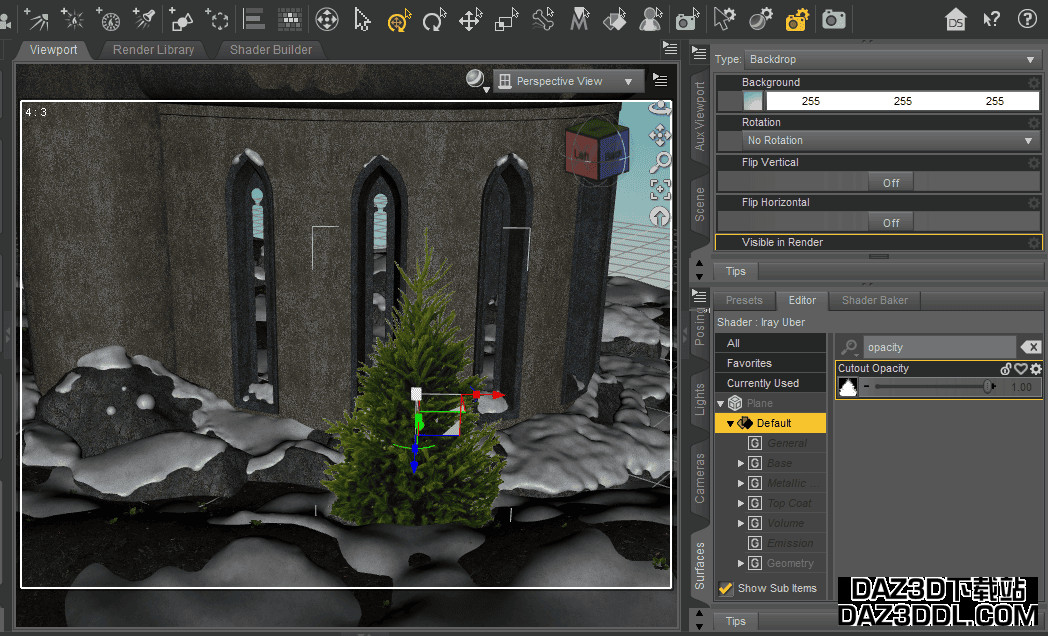
- 选择平面并转到创建 > 节点实例以复制平面。创建多个实例并旋转以制作3D表现。使用节点实例使任何副本依赖于原始模型,因此如果你更改原始图像,所有其他副本也会受到影响。实际上,这可以节省很多时间。
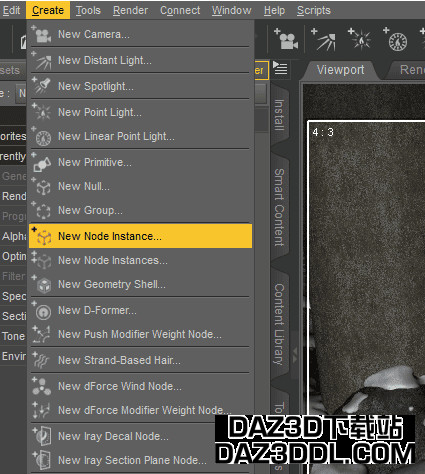

最后一个小贴士是将物品组织到组中,转到创建 > 组。这将更方便移动对象。
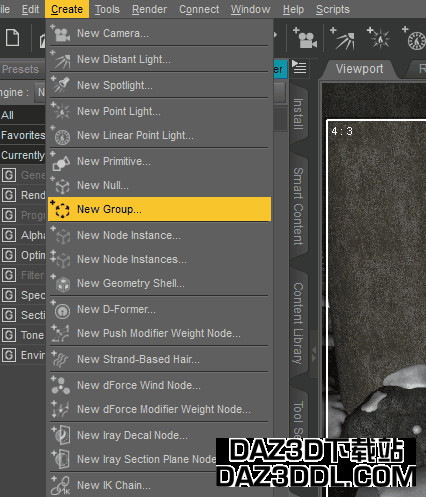

我们的最终结果!对于大多数渲染,最好制作一个广告牌,垂直放置于相机前方。对于在游戏中的使用,你可以选择这种替代方案。
Daz3D广告牌产品
以下是一些基于广告牌的产品,可以在你的项目中非常有帮助。例如,Now-Crowd广告牌产品系列。它们提供了大量来自不同姿势模型和多种相机角度的图像。

Now-Crowd广告牌 – 现代城市生活 由 RoverSoft Art 提供

Now-Crowd广告牌 – 第一响应者,警察 由 RoverSoft Art 提供

Now-Crowd广告牌 – 古代世界 由 RoverSoft Art 提供

Billboards FX Master 由 SimonWM 提供

Getaway – HDRIs和广告牌 由 Dreamlight 提供
总结 – Daz3D广告牌
总而言之,我想指出Daz3D广告牌的使用非常简单。而且,它们占用的内存非常少。我强烈推荐它们,特别是用作LED屏幕和街道标志,或者仅仅作为远处的背景。设置它们不需要超过几分钟,结果可以改变整个场景的感觉。希望你喜欢这个教程,也不要忘记查看Renderguide.com的其他精彩文章!还可以查看我们其他的顶级3D模型评论和Daz教程。



评论空空如也~